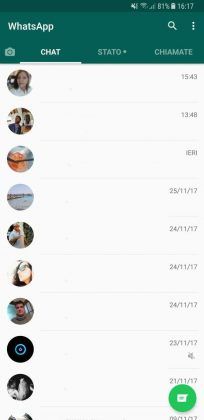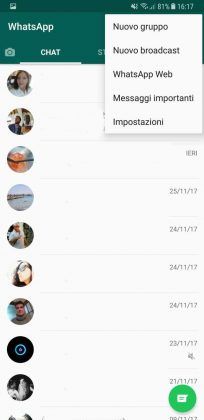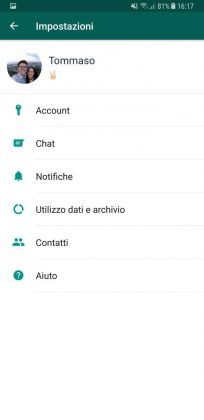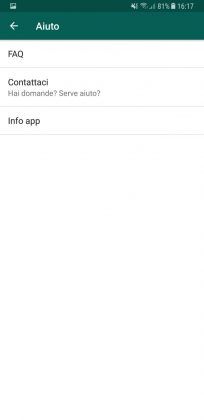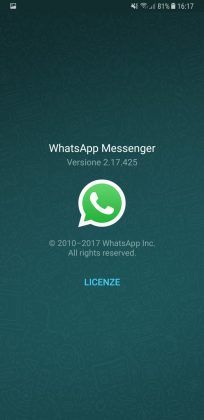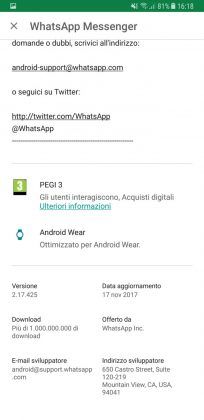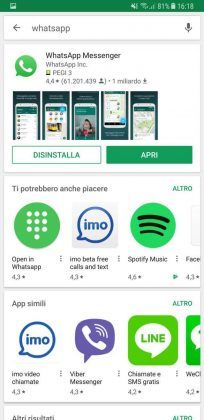Come per qualsiasi altro tipo di applicazione presente sui nostri smartphone anche WhatsApp ha bisogno di essere aggiornato. Di norma le applicazioni sul nostro smartphone possono essere aggiornate automaticamente (scelta più semplice) ma anche manualmente, quindi andando a recuperare da soli i file necessari per aggiornare i programmi.
Ora però spetta a noi controllare se effettivamente stiamo usando la versione più recente di WhatsApp. Nel caso non sia così vedremo come procedere all’installazione dell’ultima versione. Anche se non sei esperto di tecnologia non c’è bisogno di andare in paranoia. Le operazioni che andremo a descrivere sono semplici da seguire ed in pochi minuti avrai l’ultima versione WhatsApp installata sul tuo cellulare.
Controllare la propria versione di WhatsApp
La prima cosa da fare, è vale per qualsiasi tipo di cellulare, quindi Android, iOS e Windows Phone, è aprire l’applicazione. Vai nella schermata delle applicazioni del tuo dispositivo ed apri WhatsApp. Una volta aperto ora la “missione” è andare a scoprire che versione abbiamo sul nostro cellulare. Non c’è bisogno di chiedere aiuto a nessuno, la soluzione è semplice e dietro l’angolo. Infatti ti basta cliccare sul menù un altro a destra, quello con i tre puntini. Tocca questo menù, ti si aprirà una scheda. In questa scheda clicca poi su “Impostazioni“. Una volta entrato all’interno di questo pannello basta cliccare su “Aiuto” (un po’ come quello che ti stiamo dando noi ora, ok, basta battute). All’interno della scheda Aiuto ci saranno 3 opzioni:
- FAQ, contenente una serie di domande comuni sull’applicazione;
- Contattaci, in caso vogliate chiedere qualcosa agli sviluppatori;
- Info App, è questa la scheda che interessa a noi.
Cliccate su “Info App”, qui troverete un’immagine in cui ci sarà scritta anche la versione di WhatsApp. Nel momento in cui stiamo scrivendo sul nostro cellulare è installata la versione 2.17.425. Una volta segnata la versione tornate indietro cliccando continuamente il tasto “back” del cellulare o premendo il tasto centrale dello smartphone.
Come scoprire l’ultimo aggiornamento disponibile e quindi aggiornare
Ok, siamo riusciti a capire che aggiornamento WhatsApp abbiamo sul nostro cellulare. Ora però vogliamo sapere se è l’ultima versione, quindi come facciamo? Ve lo spieghiamo subito. Anche qui semplicità assoluta, fortunatamente la tecnologia non è poi così difficile da assimilare. Se avete un iPhone, quindi uno smartphone Apple, cliccate su “App Store” nella lista delle app del cellulare. Se avete Android invece cercate ed entrate nel “Play Store“. Se avete un Windows Phone entrate del “Windows Store“.
Questi sono dei “mercatini digitali” dove è possibile scovare le applicazioni ed i giochi per i cellulari. E’ da qui che le applicazioni recuperano automaticamente gli aggiornamenti. Quello che dovrete fare è cercare WhatsApp sull’apposito tasto di ricerca. Trovato la scheda dell’applicazione vi darà tante informazioni utili. Tra queste troverete anche l’ultima versione disponibile.
Nel nostro caso le versioni installate e le ultime disponibili combaciano, quindi siamo sicuri di avere installata proprio l’ultimo aggiornamento di WhatsApp. Nel caso non sia così per voi dovete cliccare sul tasto “Aggiorna” che viene posizionato proprio in alto. A questo punto verrà scaricato tutto in automatico ed in una manciata di secondi la vostra app sarà rinfrescata dell’ultima release disponibile. Ecco inoltre una serie di guide che potrebbero tornarvi utili, tra cui “Come usare WhatsApp senza internet” disponibile qui e “Come installare WhatsApp su PC” disponibile qui.